RedHat系统安装MySQL5.5教程
资源类型:xikk.net 2025-06-16 07:04
redhat 安装mysql5.5简介:
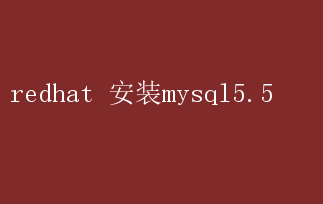
RedHat下高效安装MySQL5.5的详尽指南 在当今的信息化时代,数据库管理系统(DBMS)无疑是各类应用系统的核心组件之一
MySQL,作为开源数据库管理系统中的佼佼者,凭借其出色的性能、稳定性和广泛的社区支持,赢得了无数开发者和企业的青睐
尤其是在RedHat这样的企业级Linux发行版上,MySQL的安装与配置更是众多系统管理员和开发者的必备技能
本文将详细介绍如何在RedHat系统上高效安装MySQL5.5版本,并提供一系列实用的配置与优化建议
一、安装前的准备工作 在正式动手安装MySQL5.5之前,我们需要确保以下几点: 1.操作系统版本:本文指南适用于Red Hat Enterprise Linux(RHEL)、CentOS以及Fedora等Red Hat系的Linux发行版
请确认你的系统版本,以便下载与之兼容的MySQL安装包
2.用户权限:由于MySQL的安装涉及到系统级文件的创建与修改,因此你需要具备root用户权限或者使用sudo命令来提升权限
3.网络连接:确保你的RedHat系统能够访问互联网,以便下载MySQL安装包及其依赖项
4.磁盘空间:MySQL的安装和运行需要一定的磁盘空间,请确保你的系统上有足够的空闲空间
二、下载MySQL5.5安装包 MySQL的官方网站提供了丰富的安装包供用户下载
对于RedHat系统,你可以选择下载.rpm格式的安装包或者.tar.gz格式的源码包
这里我们推荐下载.rpm格式的安装包,因为它更加适合RedHat系的Linux发行版,安装过程也更为简便
你可以通过以下步骤下载MySQL5.5的.rpm安装包: 1. 打开浏览器,访问MySQL的官方网站:【MySQL官方下载页面】(https://dev.mysql.com/downloads/mysql/5.5.htmldownloads)
2. 在页面上选择与你系统架构相匹配的MySQL5.5版本(如x86_64)
3. 点击“Download”按钮,下载MySQL-5.5.xx-x.el6.x86_64.rpm-bundle.tar安装包(其中xx代表具体的版本号)
三、解压与安装MySQL5.5 下载完成后,你需要将安装包解压并安装MySQL
以下是详细的步骤: 1.解压安装包: 使用`tar`命令解压下载的.tar安装包
由于解压后的文件较多,且我们需要安装的是MySQL的客户端、开发包和服务器组件,因此建议在一个专门的目录下进行解压操作
bash su -切换到root用户 mkdir /usr/local/mysql55创建一个专门用于存放MySQL5.5文件的目录 cd /usr/local/mysql55 进入该目录 tar -xvf /path/to/MySQL-5.5.xx-x.el6.x86_64.rpm-bundle.tar 解压安装包(请将/path/to/替换为实际的安装包路径) 2.安装MySQL组件: 解压后,你会看到多个.rpm安装包文件
其中,我们需要安装的是MySQL-client、MySQL-devel和MySQL-server这三个组件
使用`rpm`命令进行安装: bash rpm -ivh MySQL-client-5.5.xx-x.el6.x86_64.rpm MySQL-devel-5.5.xx-x.el6.x86_64.rpm MySQL-server-5.5.xx-x.el6.x86_64.rpm 安装过程中,系统可能会提示你输入root密码或者确认某些安装选项
请按照提示进行操作
四、配置MySQL5.5 安装完成后,我们需要对MySQL进行一些基本的配置工作,以确保它能够正常运行
1.初始化数据库: 在首次启动MySQL服务之前,我们需要对数据库进行初始化操作
这包括创建系统表、填充必要的权限表等
使用`mysql_install_db`脚本来完成这一步骤: bash cd /usr/local/mysql55/mysql-5.5.xx-linux-x86_64 进入MySQL的安装目录(注意替换xx为具体的版本号) scripts/mysql_install_db --user=mysql初始化数据库(假设你创建了一个名为mysql的系统用户来运行MySQL服务) 2.配置MySQL服务: MySQL的配置文件通常位于`/etc/my.cnf`或者`/usr/local/mysql/etc/my.cnf`
你可以根据自己的需求创建或修改这个文件来配置MySQL服务
以下是一个简单的配置文件示例: ini 【client】 port =3306 socket = /tmp/mysql.sock 【mysqld】 port =3306 socket = /tmp/mysql.sock datadir = /var/lib/mysql user = mysql 请确保配置文件中的路径和端口号与你的系统环境相匹配
3.启动MySQL服务: 使用`service`命令或者`systemctl`命令来启动MySQL服务: bash service mysql start 或者 systemctl start mysqld(取决于你的系统是否使用了systemd作为init系统) 启动成功后,你可以使用`service mysql status`或者`systemctl status mysqld`来检查MySQL服务的运行状态
4.设置MySQL root密码: 初次登录MySQL时,你需要为root用户设置一个密码
使用`mysqladmin`命令或者通过MySQL客户端来设置密码: bash mysqladmin -u root password new_password 将new_password替换为你想要设置的密码 或者,你也可以登录到MySQL客户端后使用`ALTER USER`语句来修改密码: sql ALTER USER root@localhost IDENTIFIED BY new_password; 五、MySQL5.5的优化与安全设置 安装并配置好MySQL后,我们还需要进行一些优化和安全设置工作,以确保MySQL能够高效、安全地运行
1.优化MySQL性能: -调整内存分配:根据你的系统内存大小,适当调整MySQL的内存分配参数(如`innodb_buffer_pool_size`、`query_cache_size`等)
-配置日志:启用慢查询日志、错误日志等,以便及时发现和解决性能问题
-调整连接数:根据你的应用需求,调整MySQL的最大连接数参数(`max_connections`)
2.加强MySQL安全性: -删除匿名用户:确保没有匿名用户可以登录到MySQL服务器
-限制远程访问:除非必要,否则不要允许远程用户访问MySQL服务器
你可以通过修改`my.cnf`配置文件中的`bind-address`参数来限制MySQL服务器的监听地址
-定期更新密码:要求用户定期更新密码,并使用强密码策略
-备份数据:定期备份MySQL数据,以防数据丢失或损坏
六、常见问题与解决方案 在安装和配置MySQL5.5的过程中,你可能会遇到一些常见问题
以下是一些常见问题的解决方案: 1.安装MySQL-server时报错: 如果系统已经安装了其他版本的mysql-libs包,可能会导致MySQL-server安装失败
此时,你可以使用`yum remove mysql-libs`命令来删除冲突的包,然后再重新安装MySQL-server
2.MySQL服务无法启动: 如果MySQL服务无法启动,可能是配置文件中的某些参数设置不正确或者系统资源不足导致的
你可以检查MySQL的错误日志文件(通常位于`/var/log/mysqld.log`或者`/var/log/mysql/error.log`),以获取更详细的错误信息
3.忘记root密码: 如果忘记了MySQL的root密码,你可以通过停止MySQL服务、以安全模式启动MySQL服务器、跳过权限表验证等方式来重置密码
具体操作步骤可以参考MySQL的官方文档或者相关教程
七、总结与展望 通过本文的详细介绍,相信你已经掌握了在RedHat系统上高效安装与配置MySQL5.5的方法
MySQL作为一个功能强大且灵活的数据库管理系统,能够满足各种应用场景的需求
然而,随着技术的不断发展,MySQL也在不断更新迭代
因此,建议你在使用MySQL的过程中,时刻关注其新版本的功能特性和安全更新,以便及时升级到更优质的版本
同时,也希望你能够充分利用MySQL提供的各种工具和资源(如MySQL Workbench、MySQL Shell等),来简化数据库管理和开发工作
相信在你的不断探索和实践下,MySQL一定能够为你的应用系统提供更加强大、高效的数据支持